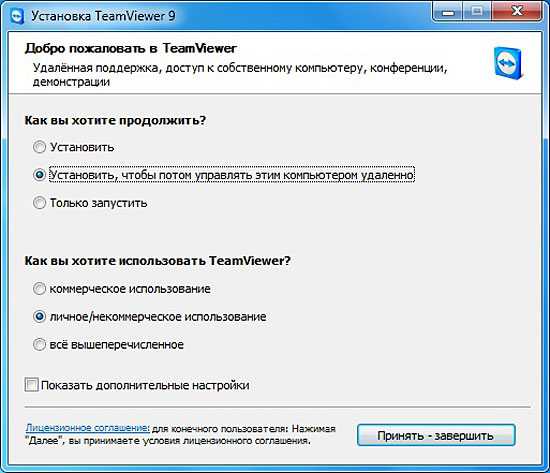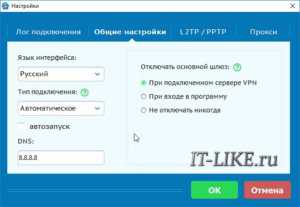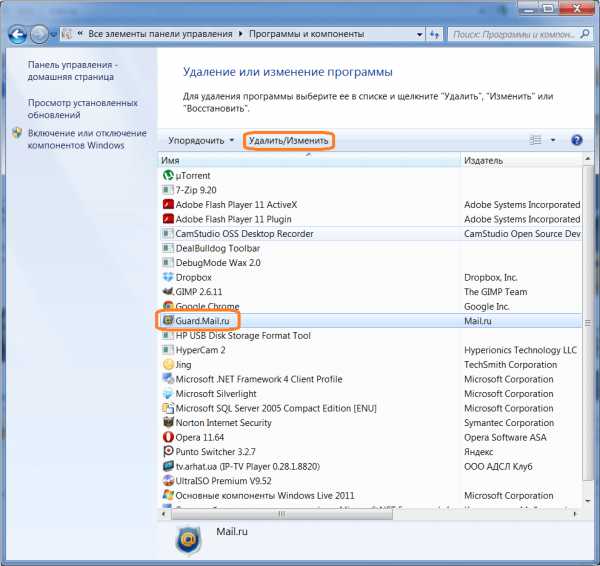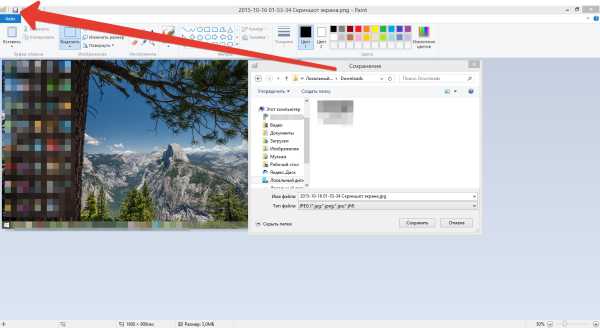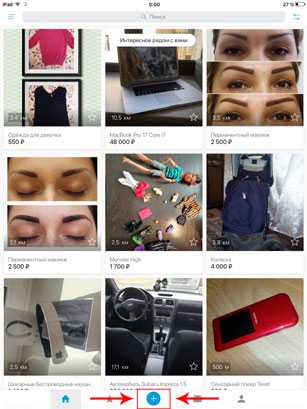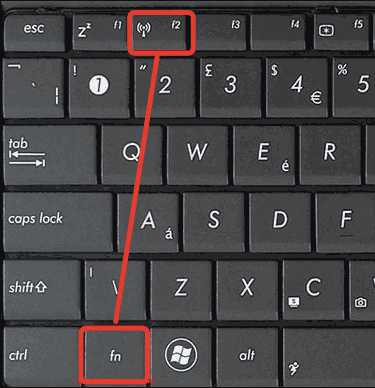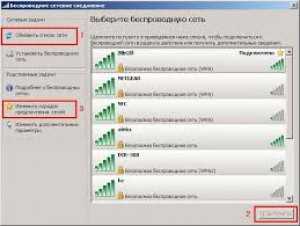Как на ноутбуке ускорить кулер
Как увеличить скорость кулера на ноутбуке?
Фотогалерея: Как увеличить скорость кулера на ноутбуке?

Кулер является одной из наиважнейших составляющих ноутбука или компьютера. Он помогает охлаждать все элементы устройства и выводит горячий воздух через специальные дырочки.
Некоторые ноутбуки используют мощность встроенного вентилятора лишь на половину и даже меньше. Слабая система охлаждения приводит к перегреванию девайса, что является очень опасным для его работы в целом. Если вы стали ощущать, что ноутбук в процессе работы становится горячим, то проблема заключается именно в работе кулера.
Данный фактор обусловлен тем, что операционная система специально не приводит в действие все возможности вентилятора для экономии энергии. Исправить это возможно собственными силами и ниже мы обсудим, как ускорить вентилятор на ноутбуке.

Увеличение скорости вентилятора ноутбука
Для настройки вам понадобится скачать программу Speed Fan. Запустите приложение и следуйте ниже изложенным инструкциям.
- Изначально проанализируйте параметры температуры. В окошке найдите то устройство, по показателям которого заметно превышение нормальной температуры. Несколько раз кликните по стрелке "Вверх", которая находится около названия вентилятора, встроенного в девайс. Далее подождите, пока нужная температура нормализуется для скорости вращения кулера. Затем сверните (не закрывайте!) программу.
- Возможно, что данная программа не взаимодействует с вашей операционной системой. В таком случае, скачайте приложение AMD OverDrive. Особенно хорошо данное приложение подходит для ноутбуков с процессором AMD. Дождитесь, пока главное меню загрузится, и откройте вкладку Fan Control (находится в подразделе Performance Control). Под изображением перетяните ползунки до значения 100% и нажмите Apply (принять) для установления заданных значений.
- Затем кликните на Preferences, а затем на Settings. В появившемся меню отметьте галочкой Apply my last settings. Данная функция позволяет программе в автоматическом режиме включать заданные вами параметры при каждом запуске устройства. Остается нажать ОК и закрыть приложение.

Для ноутбука с процессором Intel идеально использовать приложение Riva Tuner, чтобы повысить скорость вентилятора. Ниже мы расскажем, как настроить параметры в версии программы 2.24c. Однако вероятно, что и для других версий руководство также подойдет. Для правильной работы необходимо, чтобы на ноутбуке была установлена видеокарта NVIDIA и соответствующий драйвер.
- Установите и активируйте программу.
- Далее перейдите в "Реестр" и возле AutoFanSpeedControl поставьте цифру 3.
- Закройте программу с помощью крестика или нажмите выход. Вновь запустите Riva Tuner.
- Во вкладке "Главная" кликните левой кнопкой мышки на треугольник около названия видеокарты и в открывшемся меню отметьте "Низкоуровневые системные настройки".
- Вновь откроется окно, в котором вам следует отметить "Включить низкоуровневое управление кулером". Далее выбираем "Определить", выставляем 100% и подтверждаем кнопкой "Ок". После перезагрузки и проверки работы кулера по новым параметрам, можно выставить автоматический режим в разделе "Авто".
Важно: Как минимум один раз в год устройство необходимо разбирать и очищать изнутри. Также обязательно нужно смазывать подшипник. Таким образом, вы значительно продлите и повысите скорость работы вентилятора и ноутбука в целом.

strana-sovetov.com
Как увеличить скорость кулера на ноутбуке? 4 доступных способа!
 Всем привет! Всех рад видеть на страницах своего блога! Если вы задались вопросом «Как увеличить скорость кулера на ноутбуке?», тогда вы попали по адресу! Сегодня я хочу рассказать вам о том, какими способами можно увеличить на ноутбуке скорость кулера (или вентилятора, как говорят в народе). Проблема перегрева ноутбука — одна из самых главных проблем ПК в принципе.
Всем привет! Всех рад видеть на страницах своего блога! Если вы задались вопросом «Как увеличить скорость кулера на ноутбуке?», тогда вы попали по адресу! Сегодня я хочу рассказать вам о том, какими способами можно увеличить на ноутбуке скорость кулера (или вентилятора, как говорят в народе). Проблема перегрева ноутбука — одна из самых главных проблем ПК в принципе.
Как известно, от перегрева спасает кулер, который активно проводит циркуляцию воздуха, тем самым снижая температуру компонентов ноутбука. Но заводские настройки по умолчанию позволяют работать вентиляторам всего лишь на половину имеющейся мощности! Поэтому есть возможность заставить их работать в полную силу. И сейчас я расскажу, как!
Друзья, если вы захотите купить серверное оборудование в Москве, то можете заказать у моих знакомых по этому адресу https://crabbit.ru/
В случае, если ваша материнская плата имеет встроенную функцию регулировки кулеров, то вы вполне сможете увеличить его скорость с помощью настроек в меню BIOS.
- Зайти в это меню можно только в момент включения вашего ПК — щелкните на клавишу Del. Можете
- Далее войдите в раздел, который называется «Power», где надо найти конфигурацию «HW Monitor configuration».
- Тут вам надо выбрать именно ту опцию, которая в ответе за скорость кулера, только вот на разных моделях ноутбуков они и называются по-разному!
- В поиске ориентируйтесь на слово «Fan». Имеющую это слово конфигурацию выберите клавишей Enter, затем выберите «Enable» и строчку «Profile».
- Вам откроется список доступных скоростных режимов вентилятора. Выберите либо Turbo, либо Performance — любой из этих режимов заставит вентилятор работать на максимуме. После чего сохраните свои настройки и перезагрузите ноутбук.
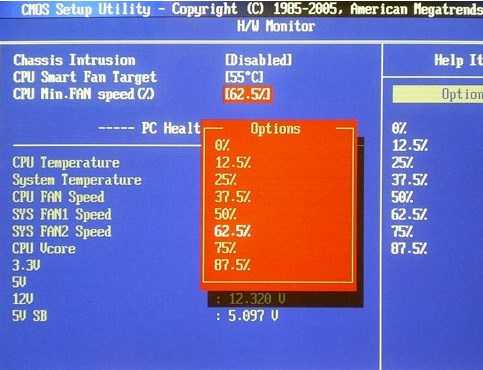
Второй способ: SpeedFan
SpeedFan — бесплатная, простая и, главное, очень эффективная программа, которая регулирует работу вентилятора.
- Скачайте и установите SpeedFan себе на ноутбук.
- После запуска программы, перед вами появится окно, в котором будет указана текущая температура компонентов вашего ПК. Если температура какого-нибудь компонента очень сильно поднялась, то программа предусматривает отрегулировать скорость вращения лопастей вентилятора.
- Нажмите на кнопку «вверх». SpeedFan может управлять шестью кулерами, хотя на разных моделях ноутбуков это количество может быть и меньше.
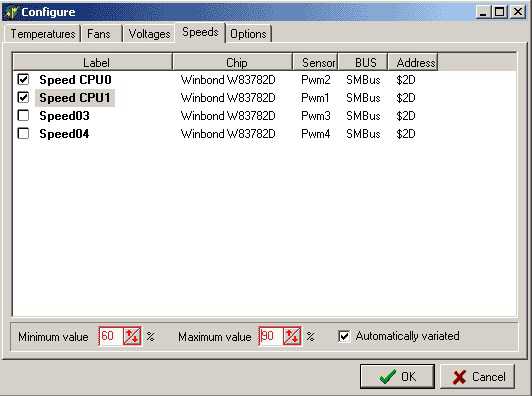
Минутку внимания, друзья! Предлагаю вам прочитать парочку очень полезных статей на тему почему компьютер выключается сам по себе или что значит запуск этого устройства невозможен код 10, а так же как открывать порты на windows 7. Ну и на последок еще немного информации на тему как убрать рекламу вконтакте или почему на айфоне пропал звук.
Если у вас стоит процессор AMD, то эта программа просто идеально подойдет вашему ноутбуку! Скачайте и установите AMD OverDrive на ПК (программа бесплатная).
- После запуска программы найдите пункт под названием «Fan Control», далее зайдите в подменю «Perfomance Control». Здесь вы сможете самостоятельно отрегулировать мощность кулеров, передвигая нужные ползунки в программе. Сохраните изменения, нажав на кнопку «Apply».
- После чего нажмите на «Preferences» и выберите пункт «Settings». Здесь вам нужно поставить галочку рядом с надписью «Apply my last settings», нажать на «Ок» и закрыть окно программы. Теперь программа AMD OverDrive будет сама настраивать работу кулеров после каждого включения кулеров.

Четвертый способ: Riva Tuner
Если у вас процессор Intel, то самый оптимальный вариант контроля и увеличения скорости кулера, это программа Riva Tuner.

Настройки здесь осуществляются по тому же принципу, как и в AMD OverDrive. Однако не забывайте, что при настройках на максимальную скорость работы кулера, этот режим есть много электроэнергии.
Заключение.
Итак, друзья, вот теперь вы знаете, как увеличить скорость кулера на ноутбуке! Никаких специальных знаний вам совершенно не потребуется, а с помощью представленных выше 4 способов вы спасете свой ПК от перегрева и связанных с этих сбоев и поломок.
Как увеличить скорость кулера на ноутбуке? 4 доступных способа!
24PK.ru
Как увеличить скорость вращения кулера на процессоре ноутбука или компьютера

Пришло долгожданное лето, а вместе с ним наступили жара и зной. В это время увеличивается нагрузка на систему охлаждения наших компьютеров и ноутбуков. Они начинают значительно греться, порой даже кондиционер не сильно спасает. Как быть в таком случае?! Если это обычный системный блок — выдвиньте его из угла и откройте боковую крышку. Если это ноутбук — не ставьте его на колени или мягкую поверхность дивана или кровати, так как из-за этого закрывается доступ к отверстиям воздухозабора для охлаждения процессора и чипа видеокарты. Работайте с ним в таком месте, где есть движение воздуха. Если нет кондиционера, то там, где хорошее проветривание. И ещё одна фишка, о которой не все знают. Можно попробовать увеличить скорость кулера до максимума. Дело в том, что этим вопросом по-умолчанию занимается автоматика, которая не всегда корректно отрабатывает. Потому есть некоторый запас, благодаря которому можно поднять скорость вращения вентилятора видеокарты или процессора. Чтобы это сделать нам придётся воспользоваться специальными программами.
В подавляющем большинстве случаев за глаза хватает возможностей самой простой программы контроля температуры компьютера — SpeedFan. Скачиваем, устанавливаем, запускаем. Она прочитает информацию со всех датчиков. Если на каком-нибудь из них идёт перегрев — Вы увидите пикторамму в виде огонька. Если установлена галочка «Automaic fan speed» — снимите её, так как мы будем всё регулировать вручную.

В нижней части программы будет показана частота вращения вентиляторов CPU и GPU чипах в процентах относительно возможного максимума. Чтобы увеличить скорость кулера ноутбука или компьютера — просто клините пару раз на стрелочку «Вверх» чтобы её поднять на 10-20%. Теперь ждём и смотрим на изменение температуры. Если она изменилась незначительно — поднимаем ещё на 10% и опять наблюдаем. Так надо будет делать до тех пор пока температура не нормализуется либо будет достигнуто значение в 100%. После этого приложение не надо закрывать, а только лишь свернуть в системный лоток. Так же я бы советовал поместить ярлычок SpeedFan в автозагрузку Windows.
Бывает и такое, что предыдущая программа не работает с некоторыми моделями ноутбуков и нетбуков. В этом случае для увеличения скорости вентиляторов компьютера можно попробовать альтернативные варианты.
С процессорами от Intel хорошо умеет работать утилита Riva Tuner. Она же издавна отлично подходит для тюнинга видеокарт NVidia. В зависимости от версии приложения, последовательность действий может немного отличаться, но общий принцип одинаков. Делается всё так: Устанавливаем и запускаем программу. Затем открываем раздел «Реестр», в списке параметров находим FAN >> AutoFanSpeedControl присваиваем значение «3».
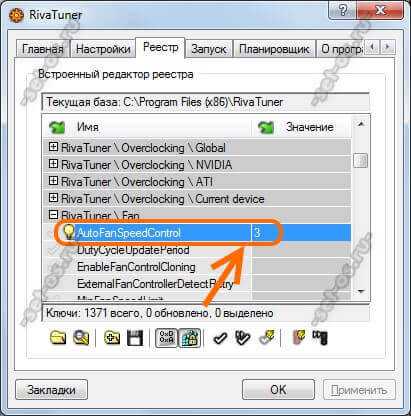
Закрываем программу и запускаем снова. Дальше в разделе «Главная» надо кликнуть мышкой на треугольничек рядом с названием процессора или видеокарты (смотря чью скорость вращения надо регулировать). Появится меню, в котором надо выбрать пункт и в открывшемся меню отметьте «Низкоуровневые системные настройки». Откроется вот такое окно:
Ставим галку «Включить низкоуровневое управление кулером», потом — флажок «Постоянный» и ползунок сдвигаем в сторону 100%. Нажимаем кнопку «Ок». Перезапускаем Windows и смотрим как будет греться устройство с новыми параметрами.
На ноутбуках с процессорами от AMD отлично подходит фирменная утилита производителя — OverDrive. Запускаем утилиту и заходим в раздел меню «Performance Control»>>»Fan Control»:
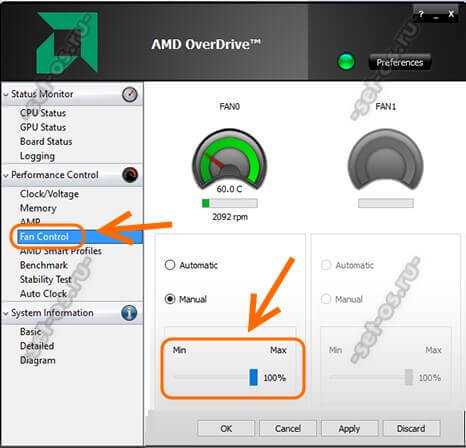
Те кулеры, скорость которых можно регулировать, будут активными, остальные — серого цвета. Ставим флажок «Manual». Ниже будет ползунок-регулятор. Сдвигаем его в значение 100% и кликаем на кнопку «Apply». Следим за температурой. Если результат удовлетворяет — в правом верхнем углу кликаем на кнопку «Preferences»>>»Settings». Откроется меню, где надо будет поставить галку «Apply my last settings». Благодаря этому утилита будет автоматически выставлять эти настройки при каждом старте компьютера.
set-os.ru
Как увеличить на ноутбуке скорость вентилятора?
Если эксплуатация ноутбука предусматривает постоянные серьезные нагрузки, то в результате этого сильно нагревается процессор, видеокарта, материнская плата и корпус. Встречаются случаи, когда чрезмерный перегрев может стать причиной выхода из строя детали и необходимости ее замены. Чтобы этого не произошло, необходимо улучшить работу системы охлаждения и узнать, как увеличить на ноутбуке скорость вентилятора.

Особенности управления вентилятором ноутбука
Охлаждение всей системы обеспечивает один или несколько кулеров. Производители компьютерной техники оснащают ее вентиляторами с определенной заданной скоростью работы, в результате чего поддерживается оптимальная температура.
Особой опасности подвергается ноутбук в период высоких летних температур, которые могут стать критичными для охлаждающей системы. Чтобы лэптоп не перегревался, необходимо увеличить скорость вентилятора.
Более тонкая отладка осуществляется несколькими способами, но перед этим необходимо выяснить причину перегрева и проверить внутреннюю часть корпуса на наличие загрязнений.
Внутри ноутбука может скапливаться:
- пыль
- шерсть домашних питомцев
- частицы мусора

Пользователи должны знать, что требуется ежегодная чистка ноутбука. Если компьютер находится на гарантии, то процедуру разумнее осуществить в сервисном центре. Самостоятельно это делать не рекомендуется.
Способы регулирования скорости оборотов
Для регулирования скорости оборотов кулера можно использовать операционную систему, которая содержит специальные программы, или прибегнуть к помощи BIOS. Изначальный режим настройки вентиляторов обеспечивают драйверы на материнской плате и самой Windows. При этом максимальная эффективность работы достигается при минимальном уровне шума.
Если причиной перегрева является настройка системы, то увеличение скорости оборотов вентилятора необходимо выполнять с помощью специального софта. Важно знать, что высокая скорость кулера способствует быстрой посадке аккумулятора и повышает уровень шума при работе ноутбука.

В большинстве случаев увеличение скорости вентилятора на компьютерном устройстве осуществляется с помощью приложения SpeedFan. Утилита отличается простотой управления и предоставлением различных вариантов настроек. Эта программа предоставляется в интернете на бесплатной основе.
Этапы выполнения операции таковы:
- Установка и запуск приложения
- Изучение значений температуры устройств ноутбука
- Выбор самого «горячего» элемента и осуществление нескольких кликов на кнопку «Вверх»
- Выбор оптимального показателя для снижения температуры
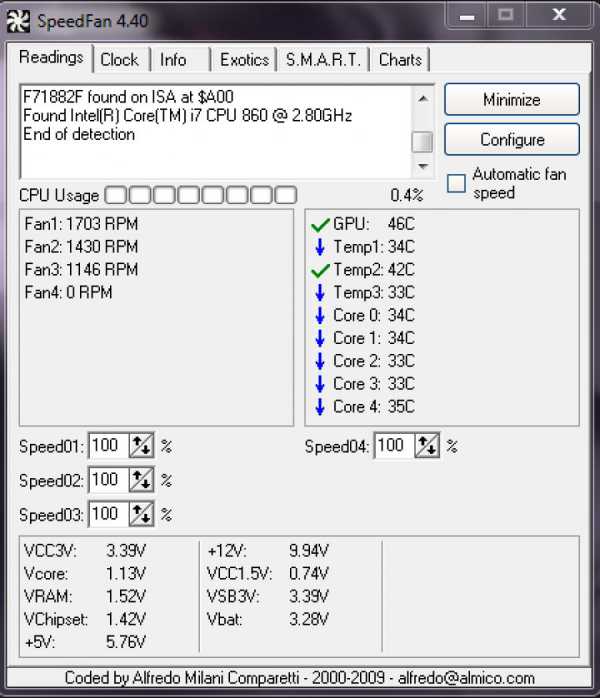
Чтобы предупредить возможный сбой процесса регулировки, необходимо не закрывать окно, пока работает программа. Зная способы увеличения скорости кулеров, вы можете принять решение, как правильнее поступить: выполнить эту процедуру самостоятельно или обратиться к специалистам.
kto-chto-gde.ru